カーソル移動の方法やコピペなどをフィンガージェスチャーで行う方法など、あまり知られてないようなiPhoneの便利な操作をまとめてみました。
iOS 13時点での操作方法ですので、バージョンによって多少変わる可能性もありますが、そのあたりはご了承ください。
テキスト入力時のカーソル移動
テキストを入力する際、昔のiPhoneではカーソル移動が面倒でした。
現在では2つの方法でカーソルを移動させることができます。
一つ目は「空白ボタンを長押しする方法」です。
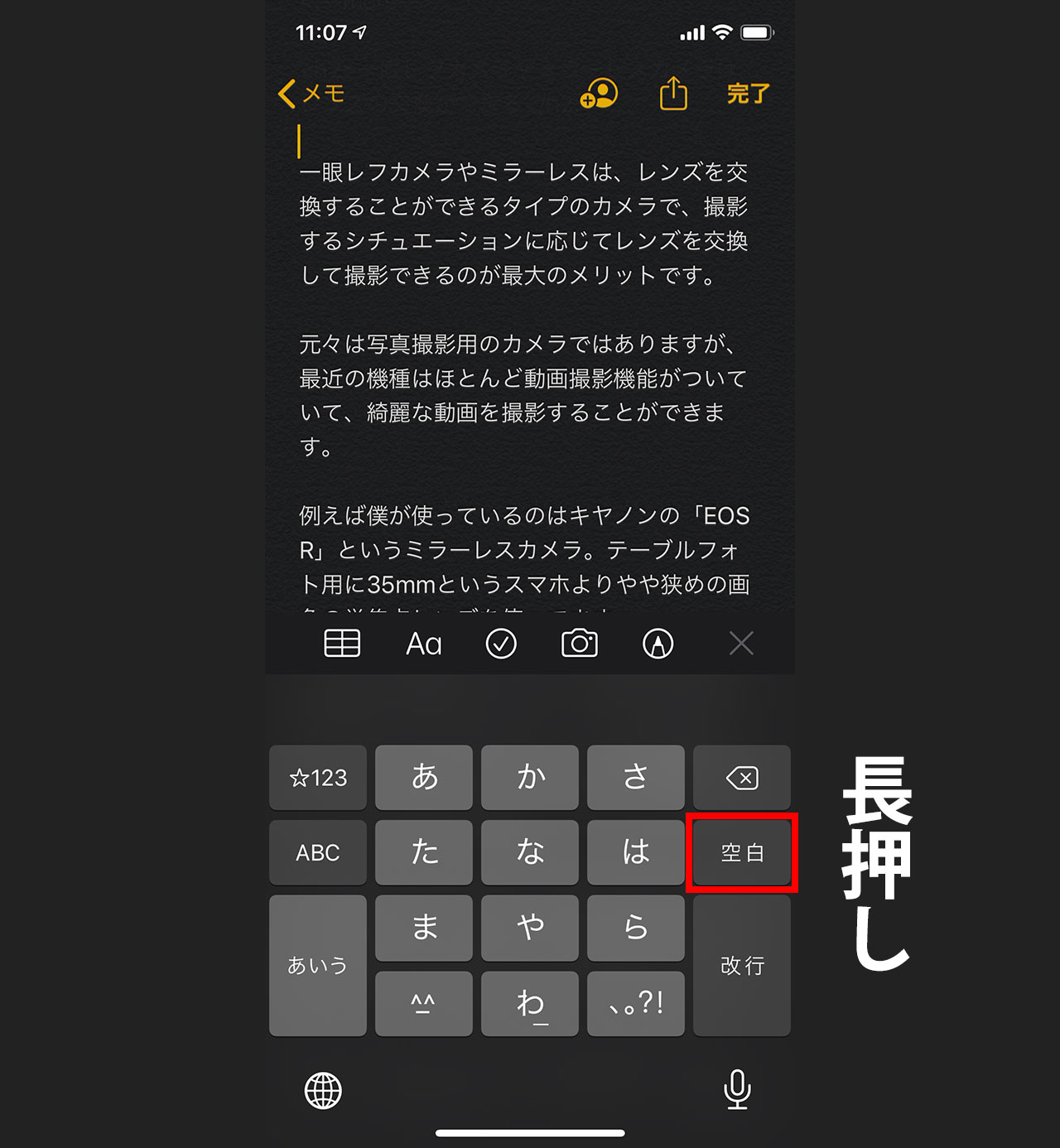
もう一つの方法は「カーソル自体を触って移動させる方法」です。
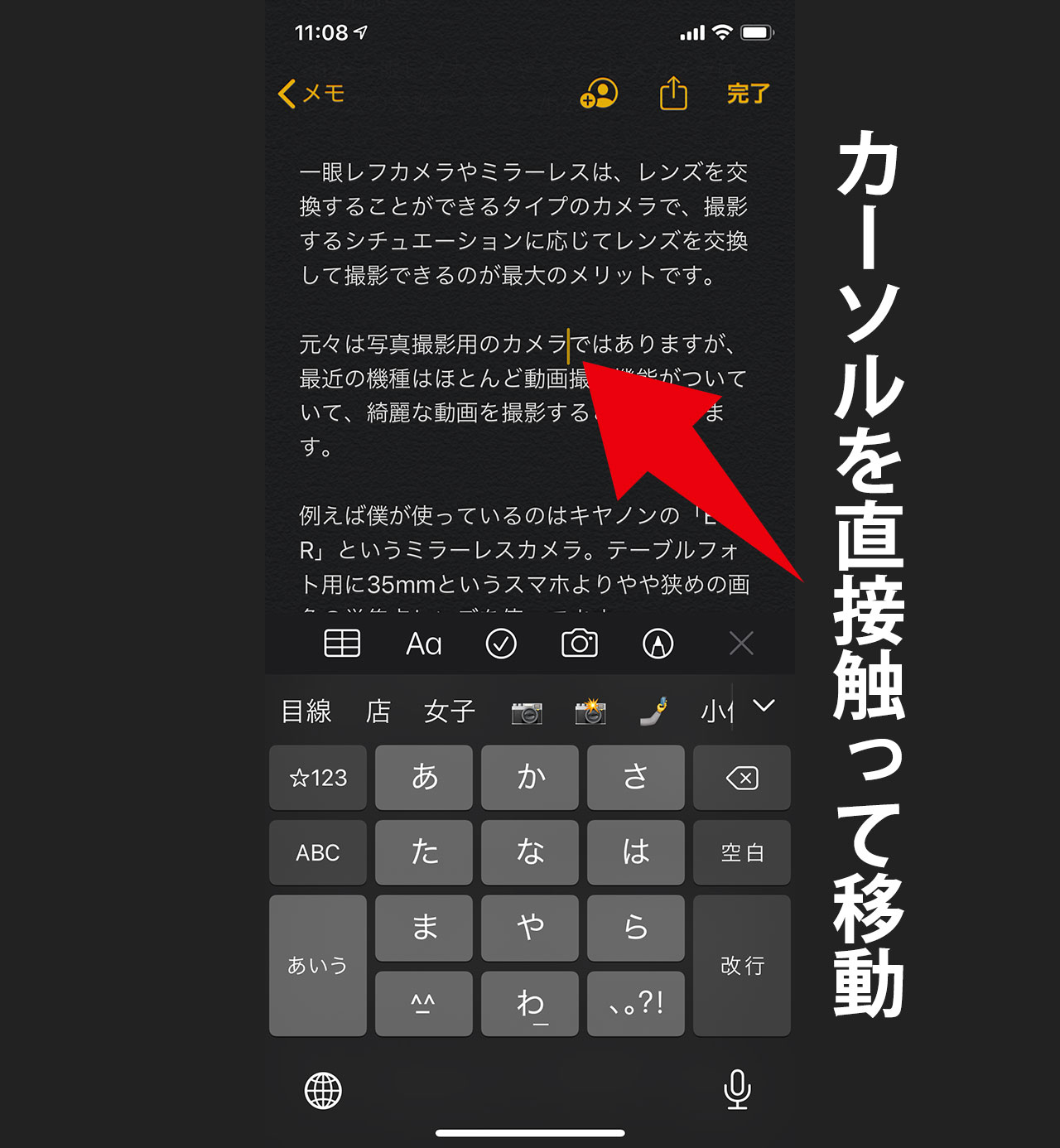
3本指ジェスチャーでコピペやアンドゥ
コピーやペースト、アンドゥといった操作もパソコンならショートカットでサクサク使えますが、iPhoneだと面倒でした。
iOS 13から3本指を使ったフィンガージェスチャーでの操作が可能となりまして、使い方次第では便利です。
指3本を使って外側から内側にすぼめる様に操作します。この操作方法を「ピンチイン」と言います。ピンチインすることでコピーすることができます。
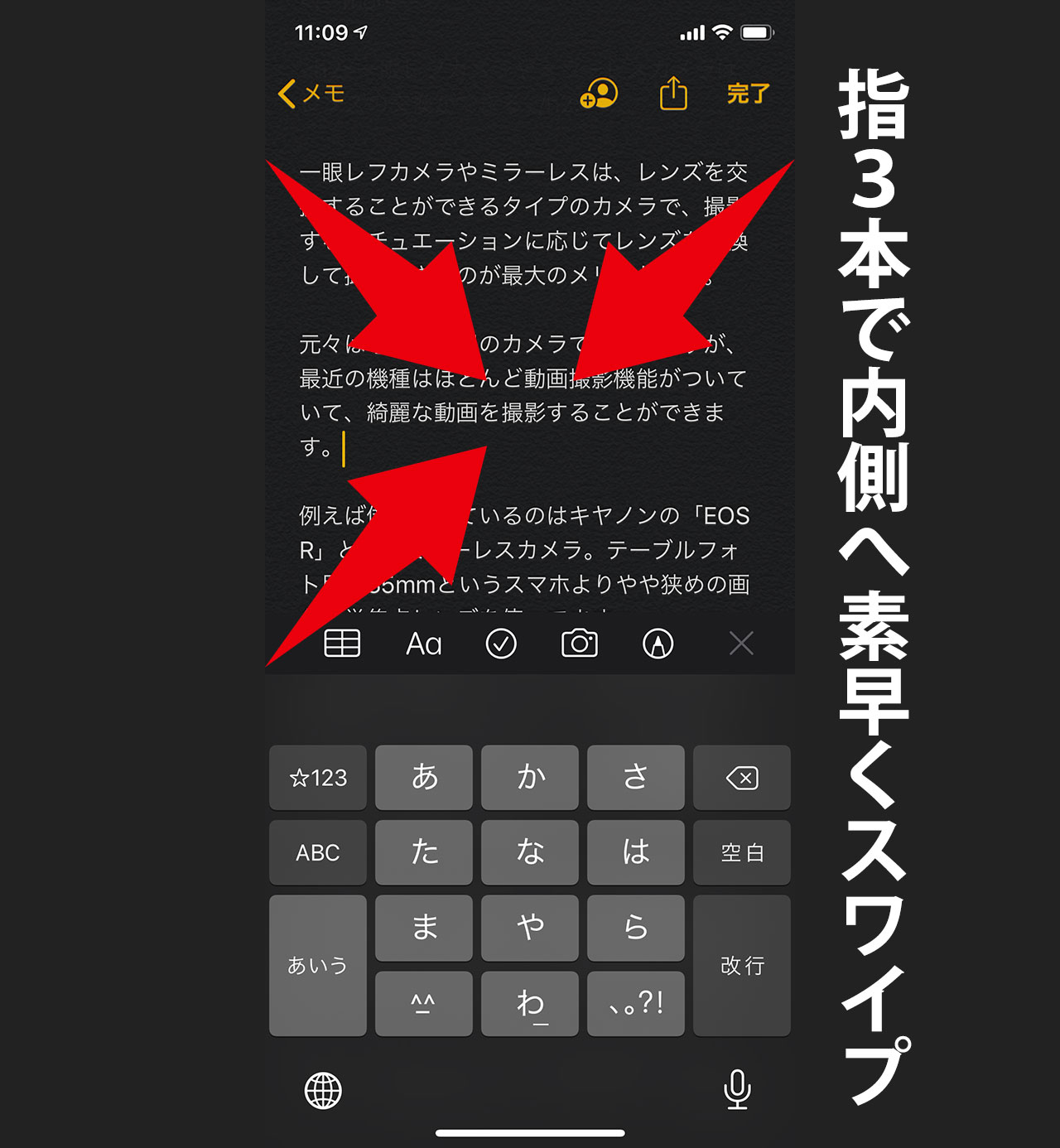
先ほどの操作と逆に外側の方へ指を広げる動作を「ピンチアウト」と言います。ピンチアウトすることで先ほどコピーした内容をペースト(貼り付け)することができます。
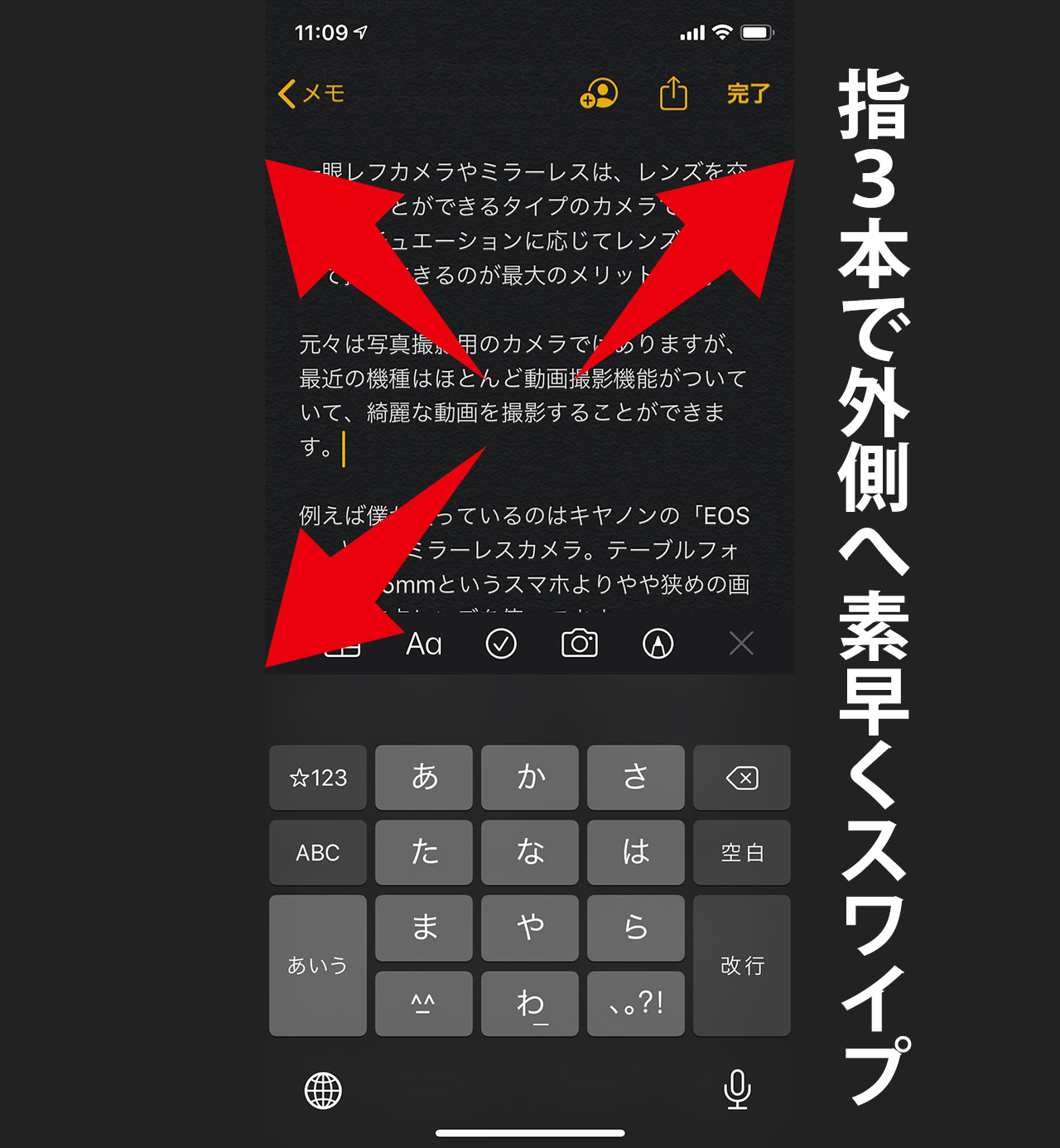
指3本で左に向かってスワイプするとアンドゥ(やり直し)ができます。右側に向かってスワイプするとリドゥ(アンドゥの取り消し)ができます。
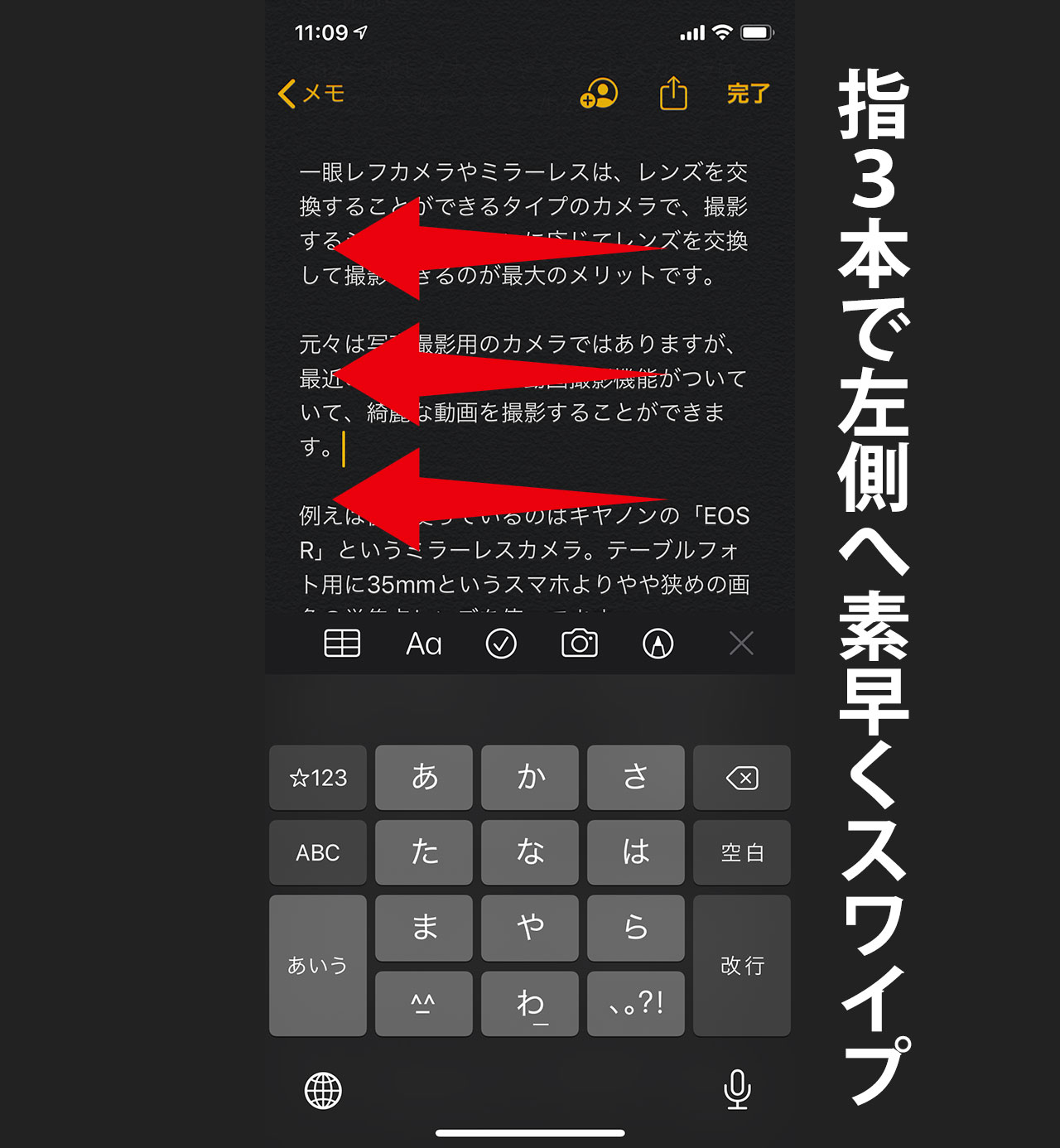
タップの回数で選べるテキスト選択範囲
テキストを選択する際、指で数回タップするだけで簡単に選択することができます。
テキストを2回タップすると単語を選択できます。
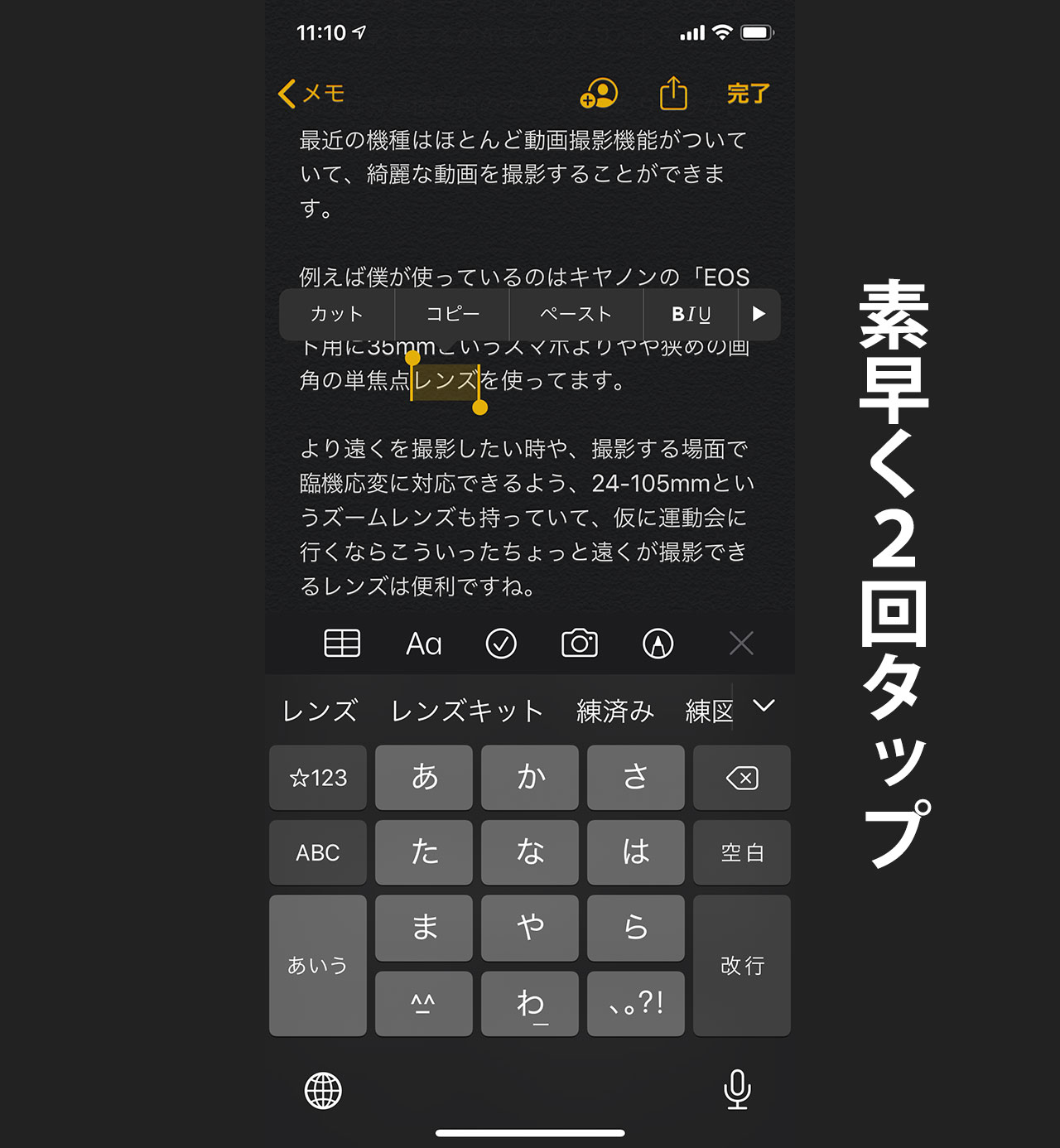
テキストを3回タップで、句点までを選択可能です。
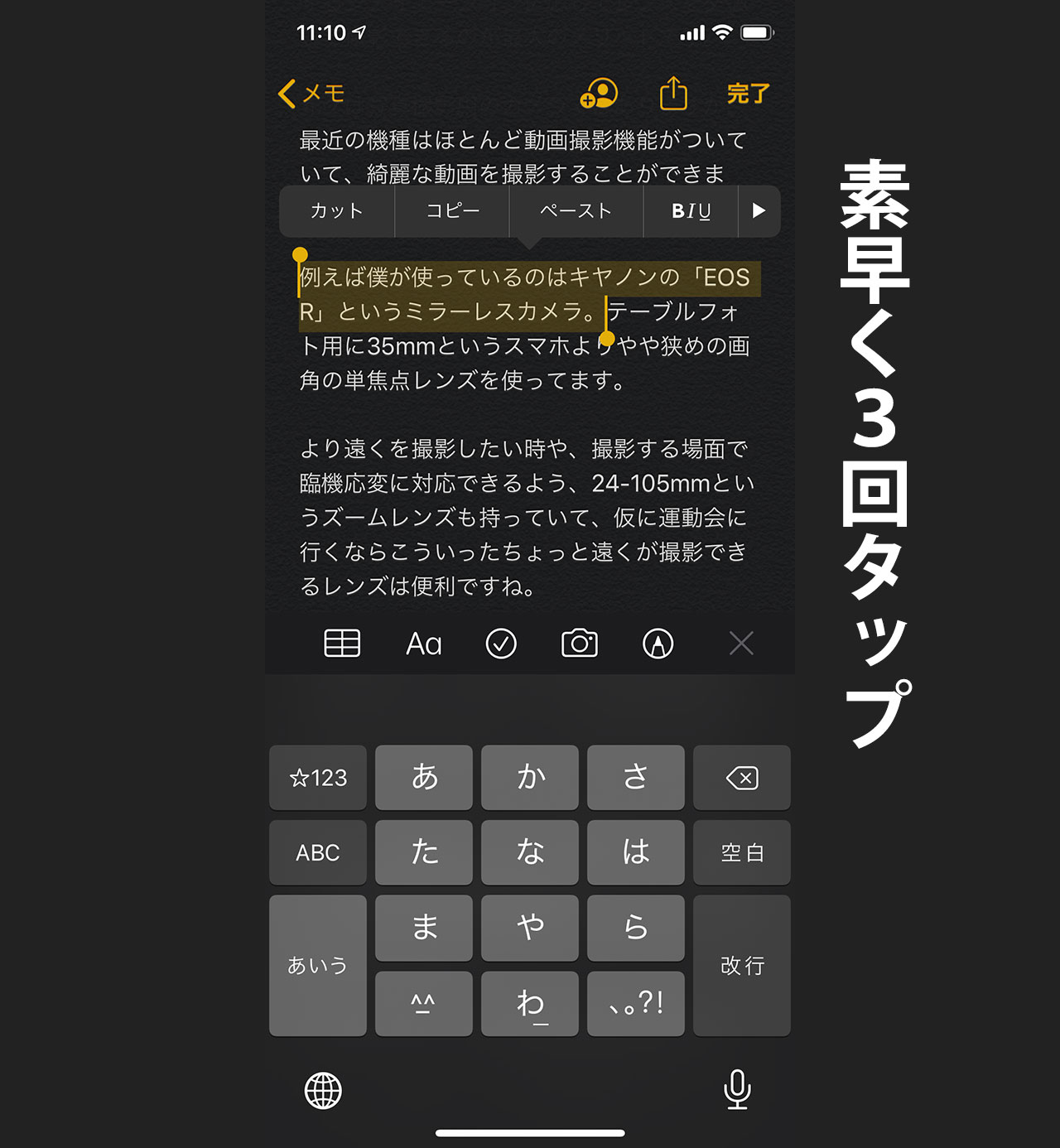
テキストを4回タップすると段落を選択できます。
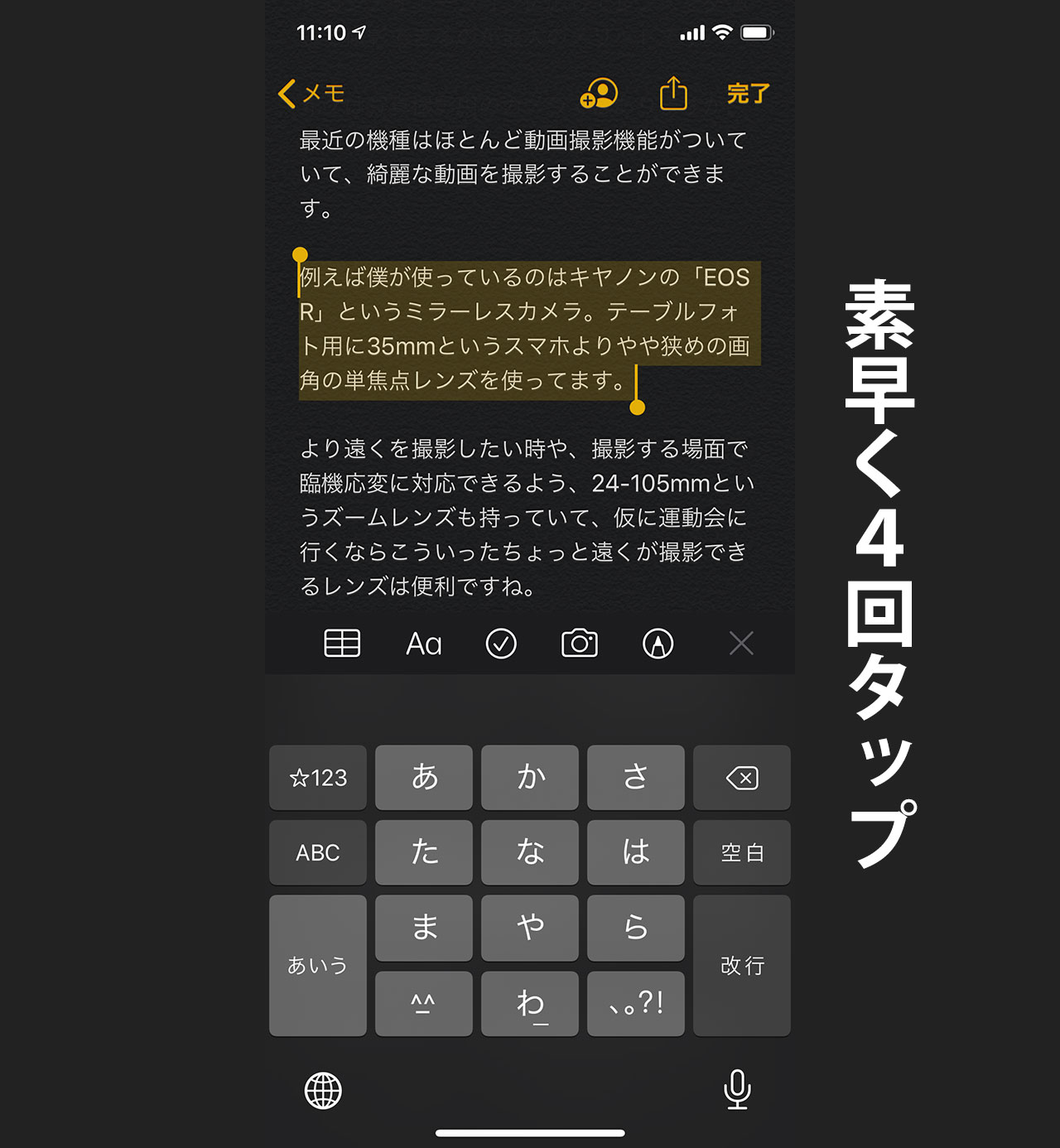
どんどん使いやすくなっているiPhone
iPhone 11になってから3D Touchが使えなくなり、不便を感じるかと思ってたんですが、今回紹介した機能たちのおかげでだいぶ操作しやすいです。
アプリによっては使えない機能もありますが、Apple純正アプリの「メモ」であれば問題なく使えますので、是非お試しください。




